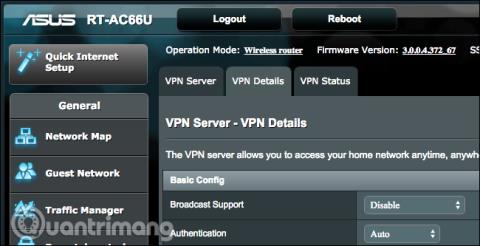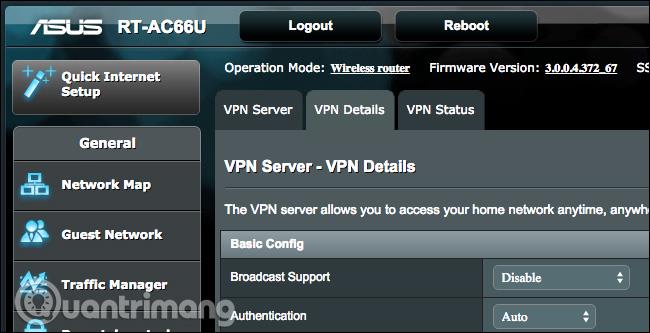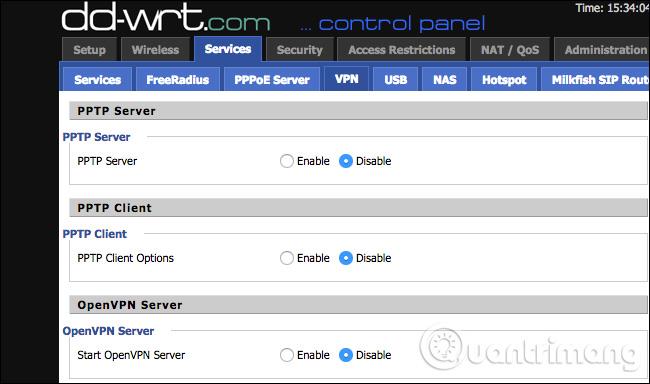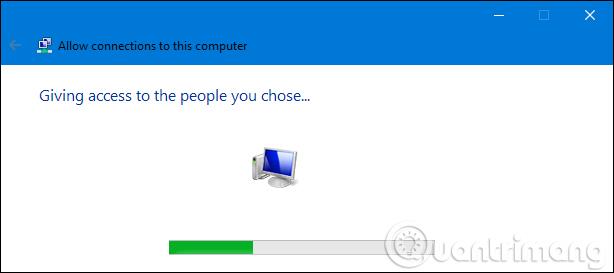Virtuelle private netværk (VPN'er) er meget nyttige, når du rejser eller bruger offentlige Wi-Fi-netværk på kaffebarer. Men du behøver ikke nødvendigvis at betale for en VPN-tjeneste , i stedet kan du hoste din egen VPN-server derhjemme.
Uploadhastigheden på din hjemmeinternetforbindelse er virkelig vigtig. Hvis du ikke har meget uploadbåndbredde, kan du bruge en betalt VPN-tjeneste. Internetudbydere giver typisk meget mindre uploadbåndbredde end downloadbåndbredde. Men hvis du har båndbredden, bør du opsætte en VPN-server derhjemme.
En hjemme-VPN giver en krypteret tunnel til brug ved brug af offentlig Wi-Fi og giver endda brugere adgang til andre landespecifikke tjenester, selv fra Android-enheder, iOS eller Chromebook. En VPN giver sikker adgang til dit hjemmenetværk hvor som helst. Du kan endda give andre adgang til servere, der er hostet på dit hjemmenetværk. Derudover kan brugere også spille pc-spil designet til LAN over internettet, selvom der er nemmere måder at oprette et midlertidigt netværk til pc-spil.
VPN'er er også nyttige til at oprette forbindelse til geografisk blokerede tjenester. Du kan for eksempel bruge den amerikanske version af Netflix eller andre streamingsider.
Mulighed 1 : Køb en VPN- kompatibel r ekstern
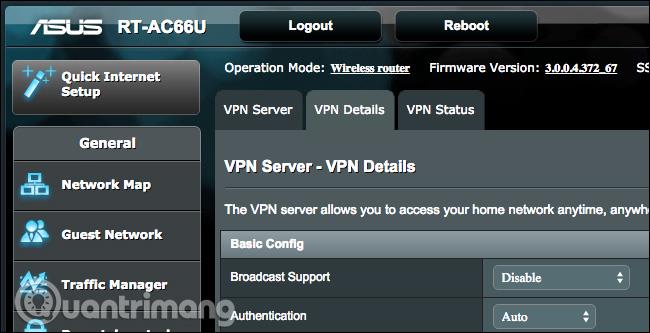
I stedet for at oprette din egen VPN-server, kan du købe en indbygget VPN-løsning. Avancerede hjemmeroutere kommer ofte med forudinstallerede VPN-servere. Du kan derefter bruge routerens webgrænseflade til at aktivere og konfigurere VPN-serveren.
Andet valg : Køb en ekstern enhed , der understøtter DD - WRT eller anden tredjepartssoftware
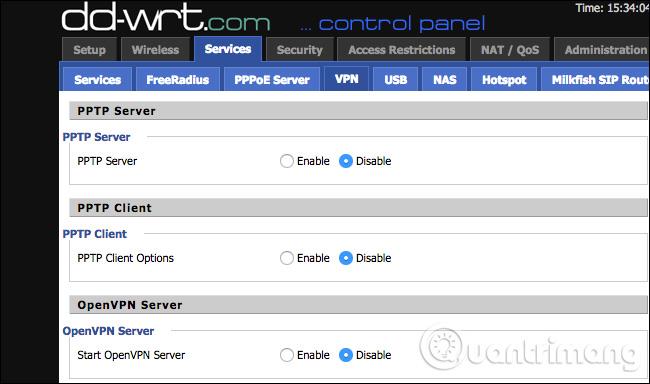
Routerens firmware er i det væsentlige et nyt operativsystem, så brugere kan flashe routeren for at erstatte routerens standardoperativsystem med det nye operativsystem. DD-WRT er en populær firmware og OpenWrt fungerer også godt.
Hvis du har en router, der understøtter DD-WRT, OpenWrt eller en anden tredjeparts routersoftware, kan du flashe den med en af disse software for at få flere funktioner. Med DD-WRT og lignende router firmware med indbygget VPN server support kan du hoste en VPN server selv på en router der ikke har VPN server software.
Sørg for at vælge en understøttet router, eller tjek din nuværende router for at se, om den understøtter DD-WRT. Flash tredjepartssoftware og aktiver VPN-serveren.
Tredje mulighed a: Opret en VPN- server
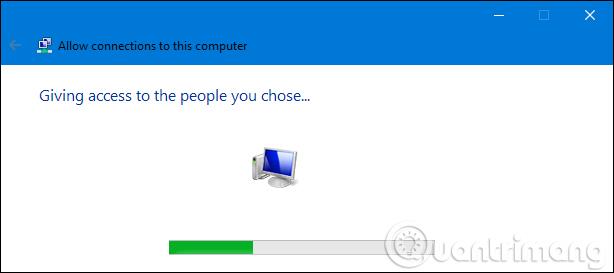
Du kan også blot bruge VPN-serversoftware på din computer eller enhed. Men én ting at bemærke er, at denne computer eller enhed altid vil være tændt, ikke slukket. Windows har en indbygget løsning til VPN-hosting , og Apples server-app tillader også opsætning af en VPN-server.
Du kan også installere en tredjeparts VPN-server som OpenVPN . VPN-servere er tilgængelige for alle operativsystemer, fra Windows til Mac, Linux. Du skal blot overføre de relevante porte fra routeren til den computer, der kører serversoftwaren.
Der er også mulighed for at bruge professionelt VPN-udstyr. Brugere kan bruge en Raspberry Pi og installere OpenVPN-serversoftwaren, så den bliver til en letvægts-VPN-server med lavt strømforbrug. Du kan endda installere anden serversoftware på den og bruge den som en generel server.
Fjerde mulighed: Vær vært for din VPN-server et andet sted
Der er en anden mulighed for selvinstallation udover at gemme VPN-serveren på hardware eller betale VPN-udbydere for at bruge bekvemme tjenester og applikationer. Du kan hoste en privat VPN-server hos en webhostingudbyder, og denne metode er meget billigere end en VPN-udbyder. Du betaler hostingudbyderen for at være vært for serveren og installerer derefter en VPN-server på den server, de har leveret.
Afhængigt af hostingudbyderen kan dette være en peg-og-klik-proces med at tilføje VPN-serversoftwaren og have et kontrolpanel til at administrere den, eller kræve at trække en kommandolinje ind for at installere og konfigurere den. Find alt fra bunden.
Når du opsætter en VPN derhjemme, skal du muligvis opsætte dynamisk DNS på routeren . Dette vil give dig et nemt sted at få adgang til VPN, selvom IP-adressen, der forbinder til internettet, ændres. Sørg for at konfigurere VPN-serveren sikkert og godt, så ingen andre kan oprette forbindelse til VPN.
Se mere: